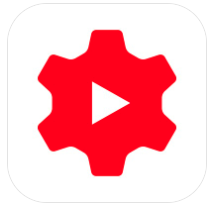こんにちは山蔵です!
YouTubeチャンネルを運営するにあたり、パソコン以外でもチャンネルの状況の把握や管理ができたら便利ですよね?
そんな時はスマホアプリをうまく使えば、パソコンがなくてもYouTubeを管理できます◎
この記事では、YouTubeを開設したら必ず入れておきたいスマホアプリについて解説していきます!
3つとも無料のアプリなのでぜひ導入してみてください◎
目次
YouTube
「YouTube」ダウンロードはこちらから!
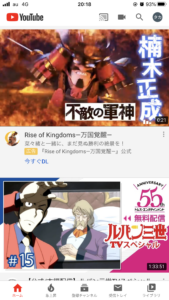
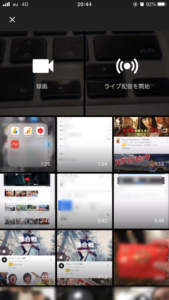
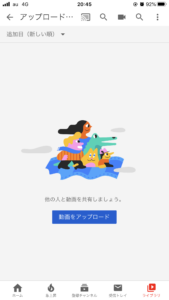
このアプリは、スマホでYouTubeを観ている人のほとんどが入れているアプリだと思います。
*複数のアカウントやチャンネルを持っている場合でも、ログインしておけば切り替えて利用できます◎
もうこのアプリ入ってるよー!って人は流し読みしちゃってください◎
基本的な機能:動画の視聴・投稿と簡易的な動画の管理
「YouTube」のアプリには、動画を視聴・投稿する以外にも様々な機能が備わっています。
大きく分けると、YouTubeを視聴する側の機能とYouTubeチャンネルを管理する側の機能の2つに分かれます。
それぞれの機能を紹介していきます。
YouTubeを視聴・投稿する側の機能

こちら側の機能はパソコンからYouTubeを視聴する場合とほとんど同じ機能が備わっています。
・YouTube動画の視聴・検索・投稿
YouTube上の動画を視聴したり、動画の投稿、検索、評価、コメント、シェア、チャンネル登録などをすることができます。
・急上昇
YouTube内で人気が急上昇中の動画をおすすめしてくれる機能です。
・登録チャンネルの新着動画のお知らせ
自分がチャンネル登録をしているチャンネルに新しく動画がアップロードされると、新着順に並べてくれる機能。
通知設定をしていれば、新着動画があるとポップアップでお知らせしてくれます。
・ライブラリ(再生リスト)
「高く評価した動画」や「後で見る」などのデフォルトのリストや、自分で再生リストをカスタマイズできる機能。
YouTubeチャンネルを管理する側の機能

こちら側の機能はパソコンから管理する場合に比べて、出来ることが限られているので機能的にはやや劣ってしまいます。
各々の機能を見ていきましょう〜!
主な機能
・チャンネルの概要の編集
自分のチャンネルの概要を編集することができます。
・動画のアップロード・録画・ライブ配信
スマホに保存されている動画をアップロードしたり・ライブ配信が出来る。
・動画の設定を編集、動画の削除
自分がアップロードした動画の設定を編集したり、アップロードした動画を削除することができます。(現在アプリでは、タイトル・説明・プライバシー設定=公開範囲の設定・タグ・動画の撮影場所の5つのみ設定が可能です)
アップロードした動画を削除
・再生リストの作成や編集、削除
再生リストを作成し編集ができます。またリストの削除も可能。
どうしてもパソコンからよりも機能が制限されてしまいます。ですので細かい設定などをしたい場合はパソコンからやる方がいいでしょう。
そして1番の大きな違いはアナリティクスなどのデータがアプリからは見れない点です。
しかし、それを解消してくれるアプリが次に紹介する「YouTube Studio」になります◎
YouTube Studio
「YouTube Studio」ダウンロードはこちらから!
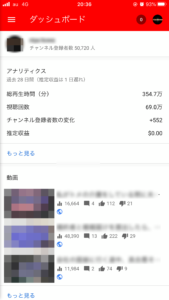
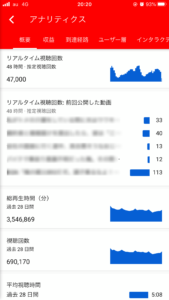

こちらのアプリは、YouTubeチャンネルを管理することに特化したもので、動画の管理やアナリティクスのデータをある程度細かく見ることができます。
他のYouTubeチャンネルの動画を視聴する機能はありません。
*複数のアカウントやチャンネルを持っている場合でも、ログインしておけば切り替えて利用できます◎
それでは各々の機能を見ていきましょう〜!
基本的な機能:YouTubeチャンネル・動画の管理やアナリティクスの確認

最初に紹介した「YouTube」のアプリとの違いは、YouTubeのアナリティクスを把握出来る点です。
外出先などでもチャンネルの状況を把握したり、動画の設定を変更したりなどが出来るため重宝します。
他にも管理にあたり様々な機能が装備されています。
主な機能
・動画の設定を編集、削除
自分がアップロードした動画の設定を編集したり、アップロードした動画を削除することができます。
現在このアプリでは、タイトル・説明・プライバシー設定=公開範囲の設定・タグ・サムネイルの編集、再生リストへの追加、コメント許可の設定、動画の非表示、埋め込みの許可、カテゴリ編集、ライセンス、視聴者、年齢制限など設定が可能です。
先ほど紹介した「YouTube」アプリよりも細かく設定ができる。
*動画をアップロードすることはできません。
・サムネイルのダウンロードとアップロード
自分の動画のサムネイルをダウンロードしたり、アップロードすることができる。
・自分がアップロードした動画の視聴、シェア
自分がアップロードした動画を視聴やシェアすることができる。
・コメントの管理
視聴者がくれたコメントを一覧で確認することができ、コメントに対する返信や評価などもできる。
・動画や再生リストの視聴回数や評価の確認
アップロードした動画の視聴回数や評価の数を確認することが出来る。
・チャンネル全体、動画、再生リストごとのアナリティクスの確認
リアルタイムや期間を指定した視聴者数・視聴時間の確認、動画ごとの再生時間などのアナリティクスのデータを細かく確認出来る。
どのようにして視聴者がチャンネルに来たか、ユーザー層、どれくらいの収益が出ているか等も知ることが出来る。
YTCount - Subscriber Count
「YTCount」ダウンロードはこちらから!
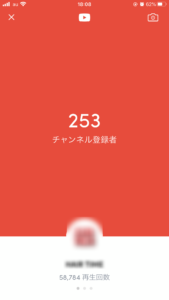
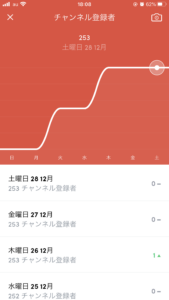
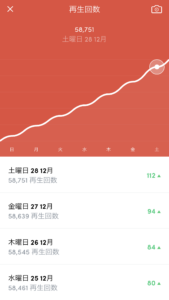
このアプリは、YouTubeチャンネルの再生回数とチャンネル登録者数の動向を知ることが出来るアプリです。
総再生回数と登録者数の2つのみの情報しか得ることはできませんが、シンプルでわかりやすい作りをしています。
自分が管理しているチャンネル以外(他人のチャンネル)の数値も確認することができるのもポイントです◎
【ライバルチャンネルの動向リサーチにも便利!】
無料版だと3つのチャンネルまでしか登録することができませんが、無制のpro版(250円で買切り)を一度購入すれば永久に使えます。4つ以上のチャンネルを管理している場合は有料版がおすすめです◎
それぞれの特徴を表で確認!
それぞれの特化した部分・弱い部分をわかりやすくするために、表にまとめてみました!
| 動画のUP | 動画の視聴 | 動画の管理 | アナリティクス | 登録者の動向 | 総視聴回数の動向 | |
| YouTube | ◎ | ◎ | △ | × | × | × |
| YouTube Studio | × | × | ◎ | ◎ | ○ | ○ |
| YTCount | × | × | × | × | ◎ | ◎ |
(◎→特化機能、○→できる機能、△→簡易的にはできる、×→できない)
ちょうどいい具合にそれぞれの機能の弱い部分を補い合っているのがわかると思います◎
収益化&稼ぐための記事はこちら
YTmaster【YouTubeビジネス講座】では
YouTubeの収益化や稼ぐため知識・再生回数&登録者数UPのテクニックに力を入れています!
あなたのチャンネルをさらに進化させる情報が盛りだくさんです!
是非ご覧ください!
画像クリックでページに飛びます!
まとめ・YouTubeをもっと学びたい皆様へ

最後に、今回紹介したアプリの特徴を比較しまとめて見てみましょう◎
ポイント
・YouTube
動画の視聴に特化
動画アップロードができる
簡易的な動画の管理
アナリティクスは見れない
・YouTube Studio
自分のチャンネルと動画の管理と設定&アナリティクスの確認の特化
動画のアップロード、他人の動画の視聴はできない
・YTCount
総再生数とチャンネル登録者数の動向を確認のみに特化
自分のチャンネル以外の動向も見ることができる
それ以外の機能はない
この3つのアプリを入れておけば、YouTubeの管理はある程度できてしまいます◎
しかし、完璧に機能が揃っているのはやはりパソコンからの管理です。
3つのアプリを導入しても、YouTubeの機能を100%使える訳ではないので、あくまでも補助として使うことをおすすめします◎
それでは最後まで読んでいただきありがとうございました!
今回の記事の内容でわからないこと・質問などがあれば気軽にコメントやメールでお問い合わせください!
もし今運営しているチャンネルの収益化を目指している方で「自分のチャンネル収益化できるの?」と不安な方もお気軽にご相談ください!
▼▼ YouTubeチャンネルの登録もよろしくお願いします ▼▼
https://www.youtube.com/channel/UCIR6dJVQsk4E6MQFPMv16CA?sub_confirmation=1